使用 Character Creator 进行快速卡通设计(1/4)
使用 Character Creator 进行快速卡通设计(1/4)
前言:众所周知,产生投资组合特征涉及一个过程,该过程不一定很短。如果您要寻找的是干净舒适的工作,则在其不同应用程序中进行建模(纹理化,装配和渲染)意味着需要一段时间。但是,诸如Character Creator之类的专用工具可以将开发时间缩短近35%。利用其自动装配系统,我们可以从可变形无数次的基本化身开始,我们可以从第一个创建笔画开始实时更新其姿势和面部手势。最重要的是,它不会影响我原来的工作流程;也就是说,由于它与其他程序的兼容性,我可以在ZBrush中雕刻模型,甚至可以在Blender或3ds Max中添加附件。但是,如果目的是为角色设置动画,则只需单击几下,便可以将其带入iClone并生成精美,非常专业的动画。在本教程中,我将教您使用这种出色的工作方法来创建卡通风格人物的过程。
第1部分– 使用头部和身体变形创建角色
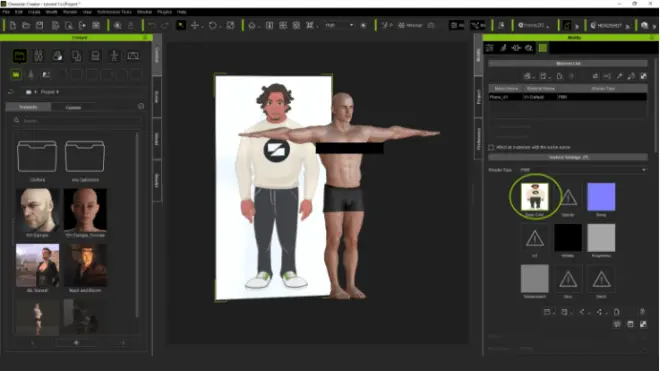
使用变形滑块生成基础网格
我们使用Character Creator 3附带的CC Base Male资产非常快速地开始该过程。我还建议导入草图或工程图,并将其放在模型后面的平面网格上以供参考。
下一步是使用“变形”滑块面板将整个网格修改为适合概念轮廓的比例。躯干的长度,手臂的长度,手脚的大小。通过这种方式,我们可以非常精确地分配值以构建整体数量。
有关特定的详细信息,我们可以直接转到场景窗口并将鼠标悬停在网格上,以便将某些部分突出显示为黄色,然后单击并拖动以实时查看模型如何根据自己的喜好进行变形,从而可以直接反馈。
使用GoZ并在ZBrush中添加详细信息
一旦我们有了身体的基本形状,就可以选择场景中的所有对象(包括眼睛和牙齿),并使用Character Creator中包含的GoZ链接将它们导出到ZBrush。在弹出窗口中,我们有各种网格分隔选项,例如,分隔睫毛,指甲或眼睛的内腔。就我而言,我将所有内容保留为默认值,然后再次按GoZ按钮。
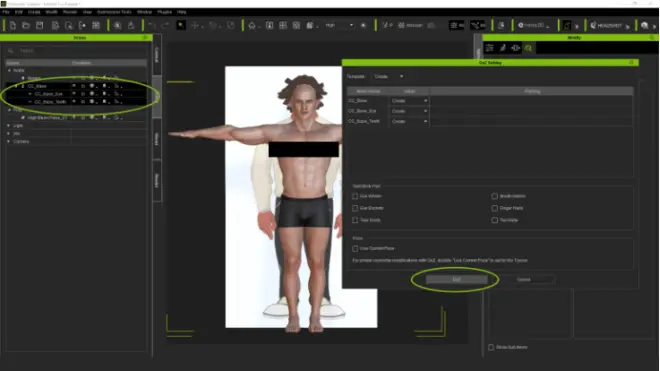
在ZBrush中,我们可以应用建模过程来实现与概念的相似性。在此阶段,我希望将我使用的工具限制为“移动”,“移动拓扑”,“平滑”和标准画笔,以充分利用蒙版。我还建议激活“动态细分”并通过在添加细分之前对其进行平滑处理来遍历网格。
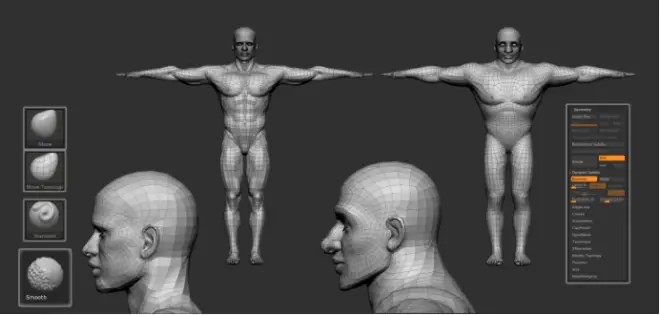
最后,我添加细分并增加网格的分辨率,以通过例如抛光几何形状的表面来进入更具体的细节。定义的嘴唇边缘,耳朵的形状,胸部的体积以及手指或指甲的细节。

将模型重新导入CC,检查姿势和表情
一旦完成了详细的过程,我们就可以通过位于右上方菜单中的GoZ选项将模型返回给Character Creator,以执行其余部分。
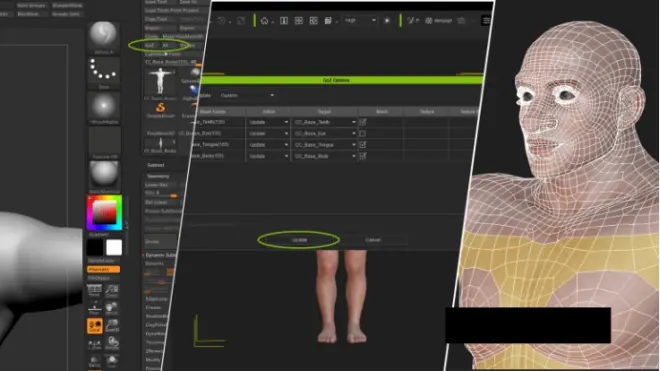
通过重新加载弹出窗口,我们可以看到网格显示了ZBrush中应用的所有细节。
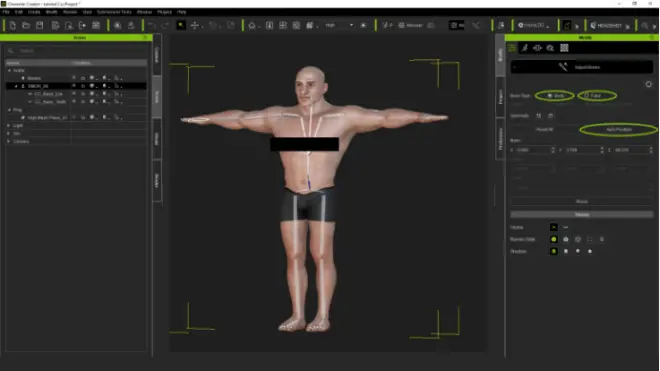
为了确保正确应用了装备,我们打开“调整骨骼”面板,然后按“自动”位置。我们也对面部,眼睛和牙齿进行同样的处理。
另一个重要的事情是通过姿势或身体表情来检查模型。为此,我们转到“内容”菜单中的姿势库,然后将这些姿势中的任何一个拖放到角色上,以立即查看模型如何采用赋予其生命力的表达式。另外,我们可以将自己的姿势保存在内容中,也可以在过程中的任何位置进行编辑。
在ZBrush中创建纹理并将其导入到Character Creator中
要创建快速的身体纹理,我们可以转到ZBrush中的项目并应用polypaint。在这种情况下,我激活了SkinShade材料,然后应用了粉红色底涂层,然后使用标准画笔在具有空腔的区域中添加了一些深色。我也画眉毛并增加嘴唇的色调。这样,在明亮区域和黑暗区域之间产生了皮肤对比度。我建议使用5、6或7网格分辨率细分进行此过程
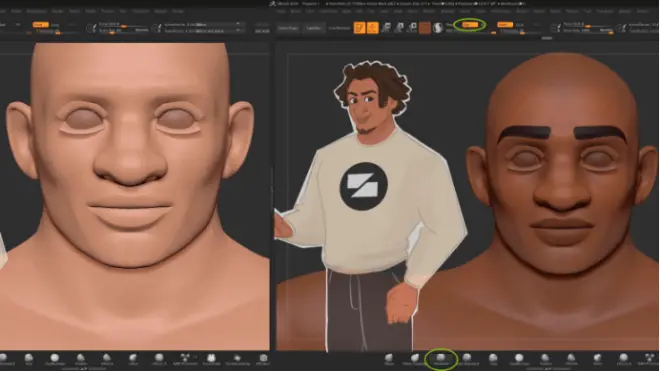
要导出纹理,我们要利用化身已经具有的UV(总共必须为5)的优势。使用命令Ctrl + alt + Shift并单击网格的任何部分,我们可以使其仅在场景中可见。然后,从纹理面板中,我们可以从polypaint生成纹理,然后将其导出。我们对所有其余部分重复该过程。
要创建法线贴图,该过程与上一个过程非常相似,唯一的区别是我们必须将网格的分辨率降低到1,然后从位于纹理面板下方的“法线贴图”面板执行此过程。
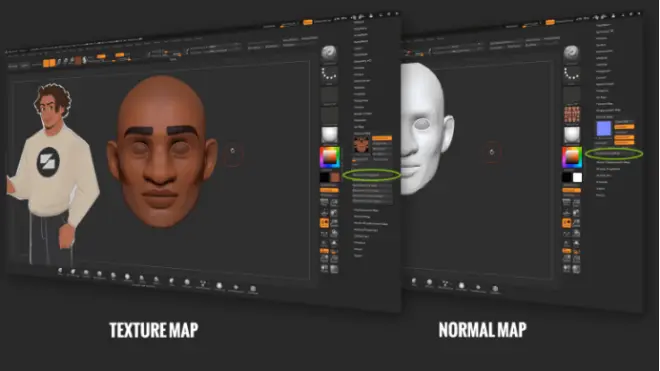
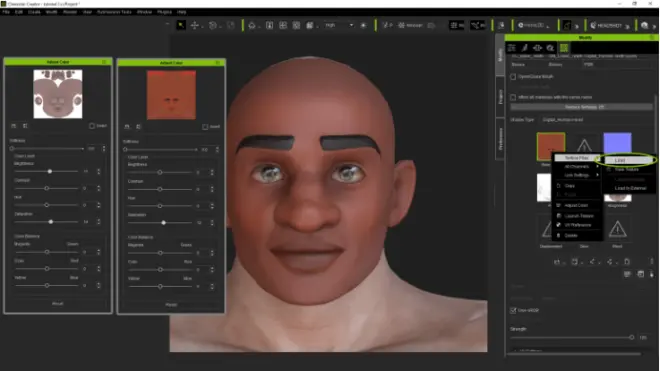
导出地图后,我们进入角色创建器场景,并从“材质编辑器”中可以为模型的每个部分进行单独选择。就我而言,我只替换了从头开始的身体各部分的基础颜色和法线贴图。然后,我调整粗糙度的饱和度和亮度。最后,我增加了基色的饱和度值以使肤色平衡。
下一步是替换与选项卡相对应的不透明度纹理,使它们仅在顶部可见且平坦。
以眼睛为例,我要做的是将阴影类型更改为PBR,以赋予Toon风格。然后,我仅用颜色更醒目的更简单的纹理替换原始纹理。最后,在角膜中,我们降低不透明度以获得更好的效果。
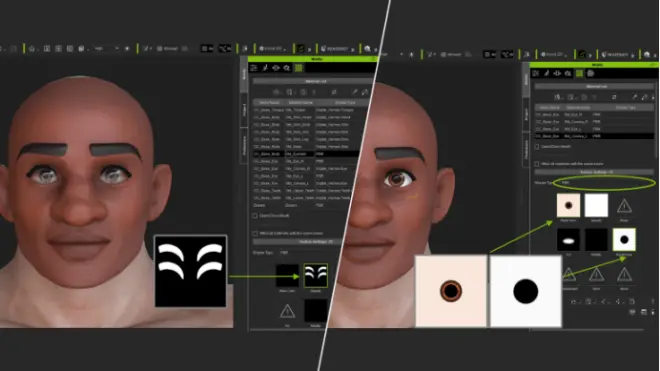
将角色另存为CC资源并创建新的变形滑块
角色创建者提供给我们的一个非常有趣的功能是,我们可以从“内容”面板中将角色另存为CC资产,激活自定义选项卡并单击+按钮。
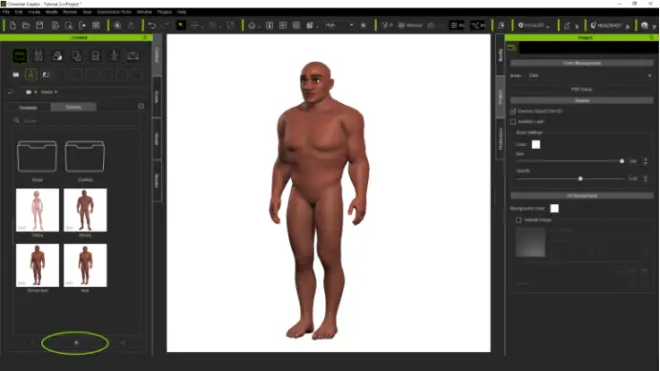
我们还可以自己从顶部菜单创建用于头部和身体的单个变形滑块。可以从同一编辑器中使用它们,并且可以与其他编辑器同时组合以创建新字符。
如果需要下载软件或其他相关教程可以点击http://www.dcgart.cn/course。

